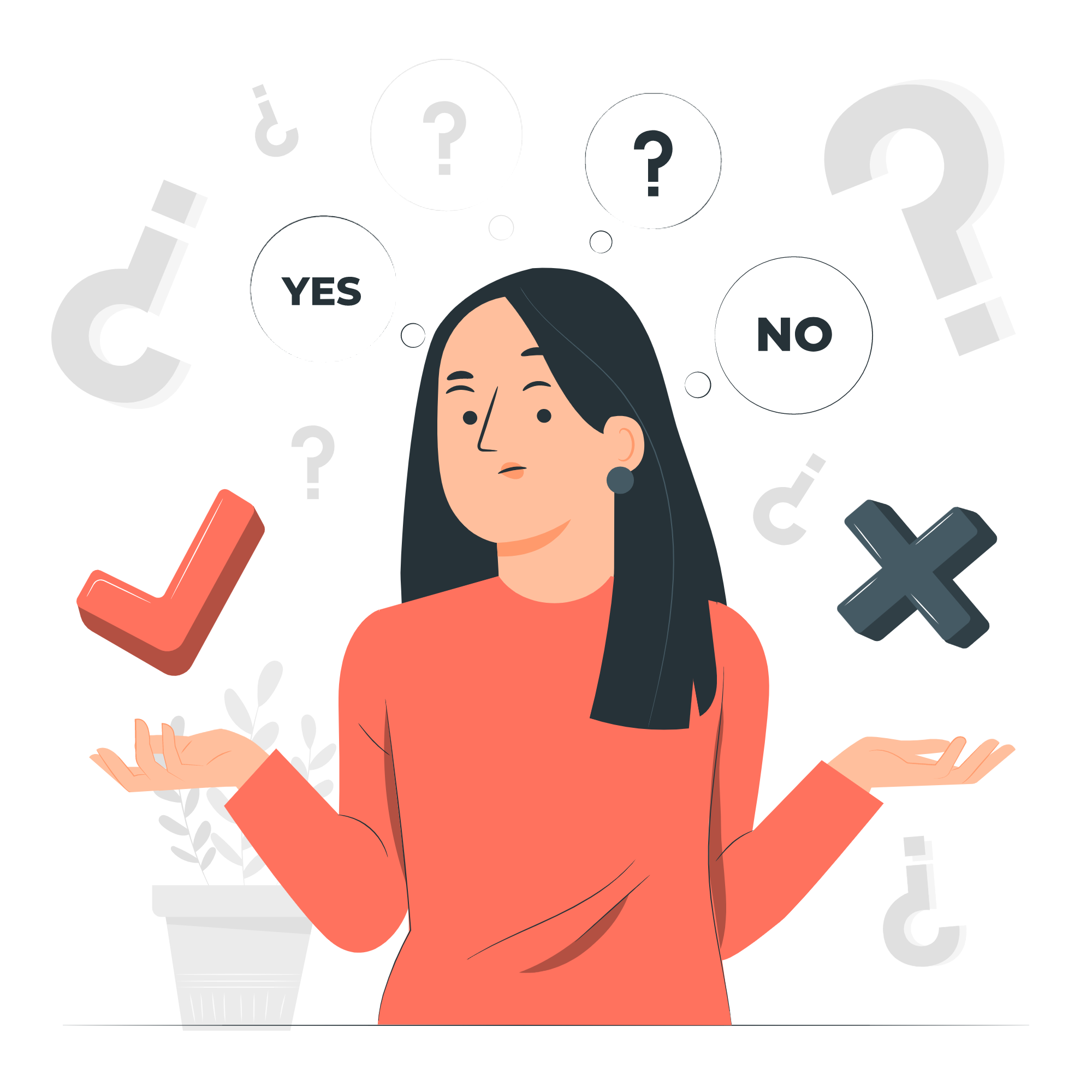Эмне үчүн сиз Microsoft 365ке көчүрүүгө ишенишиңиз керек? Fanetech?
Биз өзгөчөлөштүрүү Ар бир кардар үчүн Microsoft чечимдери
Биз сиздин тутумуңузга жаңы технологияларды киргизүүгө жардам беребиз
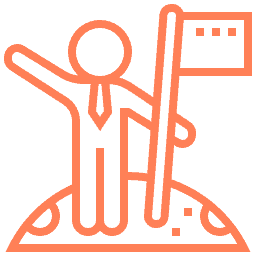
Келиңиз, убактыңызды үнөмдөйлү
Fanetech'тин тастыкталган Microsoft 365 эксперттери миграцияны тез арада пландаштырып, ишке ашырышат. Сиз Office 365ти көчүрүү, ишке киргизүү, жайгаштыруу жана тестирлөө кыйынчылыгысыз иштөөгө даяр аласыз.
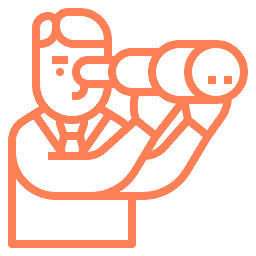
Үзгүлтүксүз миграция жок
Биз акыркы колдонуучулар иш процессинен ажырап калбашы үчүн миграция процессин жүргүзөбүз. Ошондой эле ар бир кардар үчүн жеке миграция процессинин трегин иштеп чыгат.
Эмне үчүн миграция керек Microsoft 365 ижарачыларынын ортосунда
Уюмдар өсүп жана ыңгайлашкан сайын, ижарачылардын ортосундагы миграциянын зарылдыгы дагы актуалдуу болуп калат. Microsoft 365 ижарачысынын миграциясы – бул жумуш жүктөрүн Microsoft 365 ижарачысынан максаттуу ижарачыга жылдыруу процесси. Төмөндө сиз уюмга ижарачылардын миграциясын жүргүзүүгө муктаж болушу мүмкүн болгон кээ бир жалпы себептерди таба аласыз:
Уюм биригүү же ажыратуу процессинен өтүп жатат.
Ребрендинг учурунда жаңы ижарачы түзүү зарыл болушу мүмкүн
Бизнестин жайгашкан жеринин өзгөрүшү, ченемдик талаптар жана башка себептер.
Кандай кызматтар маалыматтарды өткөрүү керекпи?
Бир ижарачыдан экинчисине миграция көп сандагы кызматтардын миграциясын камтыйт. Биз дээрлик дайыма маалыматтарды берүүнү талап кылган кызматтардын эң көп колдонулган түрлөрүн белгилегибиз келет:
Exchange Online кызматтарын бир Office 365 ижарачысынан экинчисине көчүрүү.
Microsoft Teams кызматтарын бир Office 365 ижарачысынан экинчисине көчүрүү.
OneDrive кызматтарын бир Office 365 ижарачысынан экинчисине көчүрүү.
SharePoint Online кызматтарын бир Office 365 ижарачысынан экинчисине көчүрүү.
Муну кандай жасаш керек миграция процесси?
Миграцияны талап кылган кызматтардын жалпы саны алда канча көп жана виртуалдык машиналар, маалымат базалары жана башкалар сыяктуу Azure кызматтарын да камтышы мүмкүн. Миграция сценарийлери кардарлардын бизнес муктаждыктарына жараша өзгөрөт. Көпчүлүк скрипттер, адатта, төмөнкү кадамдардан турат да:
Иш баштаардын алдында кардар менен таанышуу үчүн консультация өткөрүлөт.
Долбоорду пландаштыруу баштапкы ижарачынын талдоосуна негизделген
Булак жана максаттуу ижарачыларды даярдоо
Дайындарды көчүрүүдөн мурун миграциялык отчетту иштетиңиз
Миграциядан мурун текшерүү жана текшерүү
Акыркы миграция жана өтүү
Техникалык колдоо
Кантип баштоо керек?
Microsoft 365 дайындарыңызды көчүрүү кыйынга турушу мүмкүн. Microsoft Gold Partner менен - Fanetech, миграция процесси коопсуз жана жылмакай болоруна ишенсеңиз болот. Биздин команда сизге колдоо кызматтарын көрсөтүүгө кубанычта болот. Сизди биздин башка кызматтарыбыз кызыктырышы мүмкүн. Кеңеш үчүн Биз менен байланыш же төмөнкү формага өтүнүч калтырыңыз.
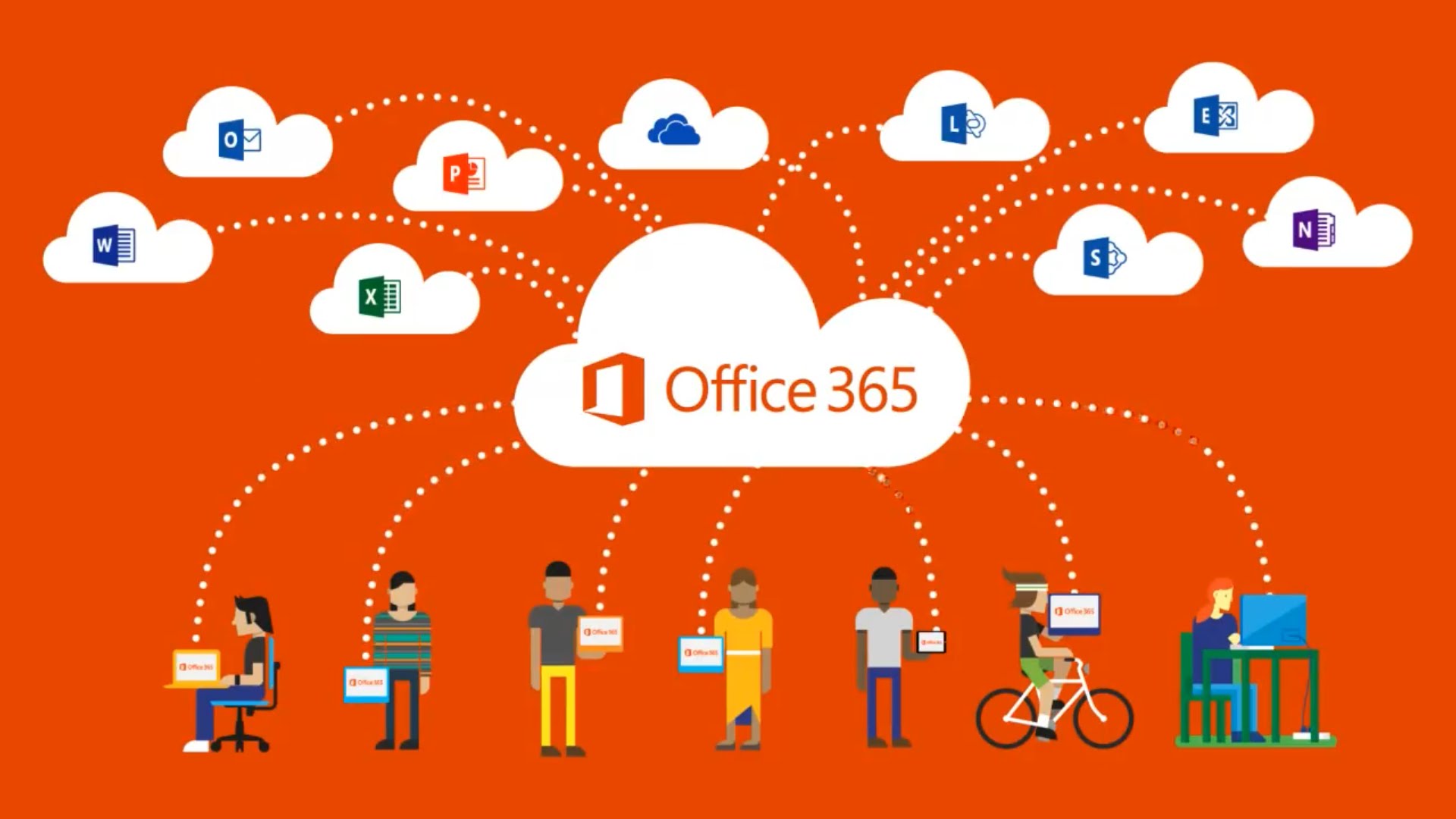
Кантип куруу керек иш процесси
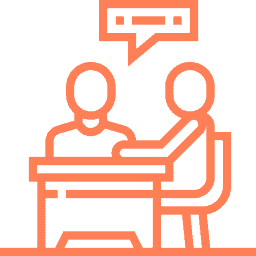
Консультация
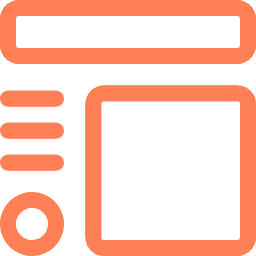
Долбоорду пландаштыруу
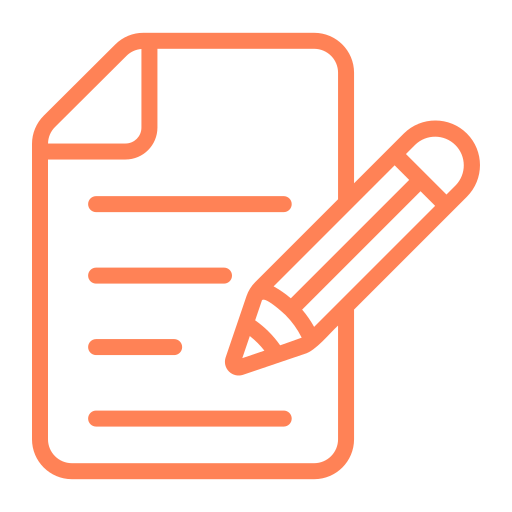
Долбоорду ишке ашыруу
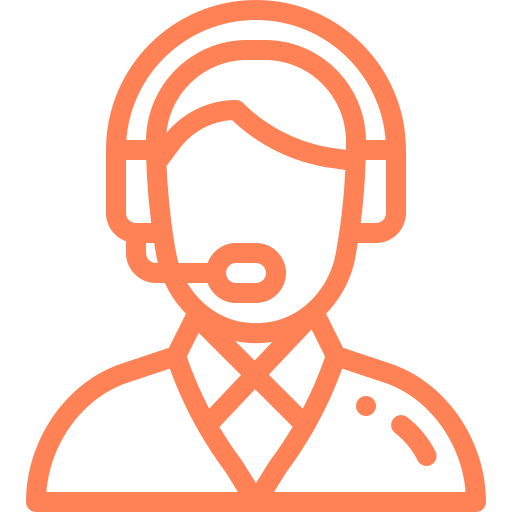
Техникалык колдоо
Ответы на часто задаваемые вопросы по миграции с тенанта на тенант Microsoft 365
Не нашли что искали?
Что представляет собой тенант Microsoft, и почему он важен для организации?
Тенант (от англ. tenant) в контексте Microsoft – это клиент или организация, которая использует программные продукты и сервисы Microsoft в рамках своей деятельности. Это может быть корпоративный пользователь, учебное заведение, правительство и т.д.
Microsoft постоянно работает над улучшением своих продуктов и сервисов, чтобы удовлетворить потребности тенантов и повысить их полезность. Кроме того, компания предлагает различные программы поддержки и обучения для своих клиентов, чтобы помочь им максимально эффективно использовать предлагаемые решения.
Где можно найти информацию о своем тенанте Microsoft?
Информацию о своем клиенте или организации (тенанте) в Microsoft можно найти в панели управления Microsoft 365. Для этого нужно войти в свою учетную запись Microsoft и перейти в раздел “Настройки” (Settings), а затем выбрать “Клиенты и администраторы” (Customers and admins). Здесь вы сможете увидеть информацию о своих клиентах, управлять ими и получать отчеты о их активности.
Как перенести Виртуальные Машины (ВМ) в тенант?
Для переноса виртуальной машины (ВМ) в тенант Microsoft необходимо выполнить следующие шаги:
- Войдите в свою учетную запись Microsoft Azure.
- В левой панели выберите “Виртуальные машины” (Virtual Machines).
- Выберите виртуальную машину, которую хотите перенести.
- На странице виртуальной машины нажмите на кнопку “Копировать” (Copy) или “Переместить” (Move).
- Выберите тенант, в который хотите перенести виртуальную машину.
- Нажмите кнопку “Копировать выбранное” (Copy selected) или “Переместить выбранное” (Move selected).
- Дождитесь завершения процесса копирования или перемещения виртуальной машины.
- После завершения процесса виртуальная машина будет доступна в выбранном тенанте.
Как добавить домен к тенанту?
Чтобы добавить домен к Tenant, следуйте этим шагам:
Войдите в панель управления вашим хостингом или облачной платформой, где вы зарегистрировали Tenant.
Найдите раздел “Управление доменами” или “DNS”. Обычно он находится в панели управления вашей учетной записью.
Выберите домен, который вы хотите добавить, и нажмите “Добавить запись ресурсов”.
Введите данные для записи ресурсов, такие как тип записи (например, A или CNAME), значение записи (обычно это IP-адрес сервера, на котором размещен ваш Tenant) и имя домена (тот, который вы пытаетесь привязать к Tenant).
Сохраните изменения, и дождитесь обновления DNS серверов (обычно занимает от нескольких минут до нескольких часов).
Проверьте, что домен успешно привязан к Tenant. Для этого откройте командную строку или терминал на вашем компьютере и введите команду “dig” или “nslookup”, чтобы проверить наличие записей ресурсов и их значения.
Если все в порядке, то новый домен должен быть привязан к вашему Tenant. Теперь вы можете использовать этот домен для доступа к вашему приложению или сайту, связанному с данным Tenant.
Как создать резервное копирование почтовых ящиков с тенанта?
- Откройте Outlook Web App.
- Нажмите кнопку “Настройки” в правом верхнем углу экрана.
- Выберите пункт “Резервное копирование” в выпадающем меню.
- Следуйте инструкциям на экране для создания резервной копии вашего почтового ящика.
- Сохраните резервную копию на надежном носителе или в облачном хранилище.
- Регулярно проверяйте целостность резервной копии и обновляйте ее при необходимости.
Можно ли провести миграцию тенанта Microsoft поэтапно, чтобы уменьшить воздействие на бизнес-процессы?
Да, поэтапную миграцию тенанта можно провести. Необходимо разработать план миграции, определить последовательность переноса данных и приложений, а также обеспечить минимальное воздействие на бизнес-процессы. Важно учитывать, что некоторые приложения и данные могут требовать специальной обработки или настройки при переносе на новый тенант.
Поэтапная миграция может включать перенос некоторых приложений и данных на новый тенант, тестирование их работы, а затем перенос оставшихся приложений и данных. Важно контролировать процесс миграции и вносить коррективы при необходимости.
Байланыш маалыматыңызды калтырыңыз
Жана биз сиз менен жакында байланышабыз.